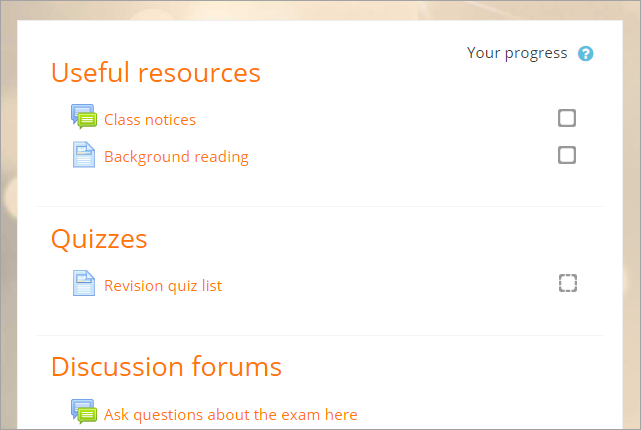「ステルス活動」の版間の差分
Toshihiro KITA (トーク | 投稿記録) |
Toshihiro KITA (トーク | 投稿記録) 編集の要約なし |
||
| (同じ利用者による、間の3版が非表示) | |||
| 4行目: | 4行目: | ||
Moodle 3.3以降では、活動またはリソースを ''ステルスモード'' にして、より公式にサポートされている方法で同じ効果を達成できます。 | Moodle 3.3以降では、活動またはリソースを ''ステルスモード'' にして、より公式にサポートされている方法で同じ効果を達成できます。 | ||
{{MediaPlayer | url = https://youtu.be/Z8e3BSopTg8 | desc = Moodle 3.3のステルス活動 | {{MediaPlayer | url = https://youtu.be/Z8e3BSopTg8 | desc = Moodle 3.3のステルス活動}} | ||
==ステルス活動を有効にする== | ==ステルス活動を有効にする== | ||
| 19行目: | 19行目: | ||
[[File:Stealthexample2.png]] | [[File:Stealthexample2.png]] | ||
次に彼女は編集メニューに戻り、' | 次に彼女は編集メニューに戻り、'利用可にする' オプションを選択します。活動が利用可能であることを思い出させるために青い警告メッセージが変化することに注意してください。ただし、学生にはコースページに表示されません。 | ||
[[File:Stealthexample3.png]] | [[File:Stealthexample3.png]] | ||
| 29行目: | 29行目: | ||
'''注:'''活動は利用できるようになりますが、''孤立した活動'' の場合と同様に、下部セクションだけでなく、トピックセクションにも表示されません。 | '''注:'''活動は利用できるようになりますが、''孤立した活動'' の場合と同様に、下部セクションだけでなく、トピックセクションにも表示されません。 | ||
== | ==管理者設定が無効になっている場合はどうなりますか?== | ||
'ステルス活動を許可する' は拡張機能です。管理者が設定を有効にしていない場合でも、活動を利用可能にすることは可能ですが、コースページには表示されません。 | |||
'ステルス活動を許可する' が無効になっているときに、活動(またはリソース)を使用可能にするがコースページに表示されないようにするには: | |||
#(たとえば)クイズを含むトピック全体を非表示にします。 '' | #(たとえば)クイズを含むトピック全体を非表示にします。 '' (下図1)。 '' | ||
#個々の活動を編集メニュー'' | #個々の活動を編集メニュー'' (下図2)から利用できるようにします。 '' | ||
# | #クイズリンクを含む1つのページが、学生に表示されるトピック'' (下図3)にあることを確認します。 '' | ||
[[File:Steallth5.png]] | [[File:Steallth5.png]] | ||
[[en:Stealth activities]] | |||
[[es:Actividades sigilosas]] | [[es:Actividades sigilosas]] | ||
[[fr:Activitésfurtives]] | [[fr:Activitésfurtives]] | ||
[[de:VersteckteAktivitäten]] | [[de:VersteckteAktivitäten]] | ||
2021年11月19日 (金) 02:08時点における最新版
Moodleの以前のバージョンには 癖 があり、活動(またはリソース)を 余分な 週またはトピック内に隠すことができましたが、学生は引き続きアクセスできました。これらは 孤立した 活動と呼ばれ、Moodleユーザがコースの特定のデザインを達成することを可能にしました。
Moodle 3.3以降では、活動またはリソースを ステルスモード にして、より公式にサポートされている方法で同じ効果を達成できます。
ステルス活動を有効にする
'拡張機能' から、管理者はコースで 'ステルス活動を許可する' を設定できます。教師は、学生が利用できる活動(またはリソース)を作成できるようになりますが、コースページには表示されません。この機能は、ウィークリー、トピック、ソーシャル 形式およびフロントページでサポートされています。他のコース形式は、それを実装する場合と実装しない場合があります。
ステルス活動のしくみ:例
教師はいくつかのクイズのコースを持っています。 (下図1)コースページがかなり長くなります。彼女は、クイズへのリンクを1ページ(下図2)に追加してコースをすっきりさせたいと思っていますが、その後クイズを非表示にすると、学生はそれらにアクセスできなくなります。
彼女は編集をオンにし、編集メニューから各クイズを非表示にします。活動が非表示になっていることを教師に思い出させる青い警告メッセージに注意してください。
次に彼女は編集メニューに戻り、'利用可にする' オプションを選択します。活動が利用可能であることを思い出させるために青い警告メッセージが変化することに注意してください。ただし、学生にはコースページに表示されません。
その後、彼女は単一のページでこれらのクイズへのリンクを作成できるようになり、学生はクイズを確認して実行し、評定表で結果を確認できるようになります。学生にはクイズのリストは表示されません。
注:活動は利用できるようになりますが、孤立した活動 の場合と同様に、下部セクションだけでなく、トピックセクションにも表示されません。
管理者設定が無効になっている場合はどうなりますか?
'ステルス活動を許可する' は拡張機能です。管理者が設定を有効にしていない場合でも、活動を利用可能にすることは可能ですが、コースページには表示されません。
'ステルス活動を許可する' が無効になっているときに、活動(またはリソース)を使用可能にするがコースページに表示されないようにするには:
- (たとえば)クイズを含むトピック全体を非表示にします。 (下図1)。
- 個々の活動を編集メニュー (下図2)から利用できるようにします。
- クイズリンクを含む1つのページが、学生に表示されるトピック (下図3)にあることを確認します。